EXCEL怎么用IF函数制作考勤表 考勤if函数的使用方法
![]() admin2022-12-02【电脑办公】浏览:280
admin2022-12-02【电脑办公】浏览:280
大家都知道,EXCEL是非常好用的表格软件,那么怎么用IF函数制作考勤表呢,下面给大家带来详细的操作步骤,感兴趣的朋友不要错过了。

wps office 2019正式版 v11.1.0.10314 中文最新安装版
类型:办公软件大小:153MB语言:简体中文时间:2021-07-30查看详情方法
1、打开WPS中的EXCEL表格。

2、打开需要处理的数据。

3、根据上班和打卡时间判断是否迟到。
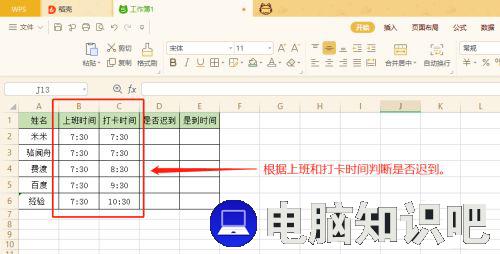
4、在待输入单元格中,输入公式=IF(B2>C2,"正常","迟到")。

5、双击填充柄向下复制公式。

6、在迟到时长中输入公式=IF(C2>B2,C2-B2,"没迟到")。

7、按组合键Ctrl+1打开单元格格式,设置对话框。

8、格式设为“时间”格式,即可设置完成。

以上就是EXCEL怎么用IF函数制作考勤表?的详细内容,更多关于EXCEL用IF函数制作考勤表的资料请关注脚本之家其它相关文章!

热评文章
企业微信分屏老师能看到吗 企业微信切屏老师能看见吗
excel如何批量输入求和公式 excel批量输入求
罗技驱动win7能用吗 罗技鼠标支持win7系统吗
打印机驱动卸载干净教程 打印机驱动怎样卸载干净
显卡驱动更新小技巧,让你的电脑运行更稳定
手机系统声音不起眼,但很重要 手机系统声音有的,但